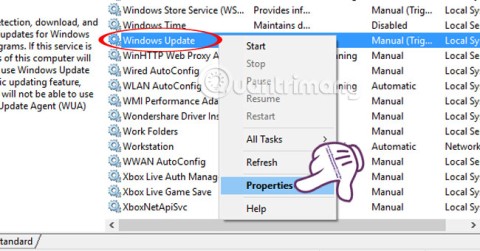NET Framework ist nicht die wichtigste Software, aber auf dem Computer fast unverzichtbar. Denn im Laufe der Nutzung wird es sicherlich Zeiten geben, in denen Sie .NET Framework installieren müssen, um bestimmte Software oder Programme verwenden zu können. Dieser Prozess funktioniert jedoch nicht immer. Andernfalls können viele Benutzer die Software nicht installieren.
Warum kann Ihr Computer .NET Framework nicht installieren? Und wie Sie den im vorherigen Artikel erwähnten Fehler bei der Installation dieser Software, Download.com.vn , beheben können, finden Sie und überprüfen Sie, wie Sie vorgehen müssen.
Deaktivieren Sie .NET Framework auf dem Computer
Ein wichtiger Schritt bei dieser Abhilfe ist, dass Benutzer die alte Version oder einen Teil des auf dem Computer installierten .NET Framework vollständig entfernen müssen, damit der neue Installationsprozess effektiv ist. Wie oben erwähnt, ist dies jedoch eine ziemlich wichtige Software, die wir wahrscheinlich jederzeit neu installieren müssen. Wenn dies nicht erforderlich ist, sollte .NET Framework daher nicht entfernt werden.
Wenn es ärgerlich ist, können wir seine Funktionalität vorübergehend deaktivieren und bei Bedarf wieder aktivieren. Sie sollten sich keine Sorgen machen, da die Kapazität, die diese Software verwendet, völlig unbedeutend ist.
Schritt 1: Klicken Sie auf der Hauptoberfläche des Bildschirms auf das Windows-Symbol in der unteren linken Ecke und wählen Sie Systemsteuerung.

Schritt 2: Suchen und klicken Sie mit der linken Maustaste auf Programme und Funktionen.

Schritt 3: Fahren Sie links auf Windows - Funktionen ein- oder ausschalten Abschnitt .

Schritt 4: Im neuen Fenster sehen Sie, dass das Microsoft .NET Framework-Element aktiviert ist.

Um diese Software zu deaktivieren, entfernen Sie einfach das Häkchen im Feld, bevor und OK ist beendet.

Deaktivieren Sie diese Option, um Microsoft .NET Framework vorübergehend zu deaktivieren
Wenn diese Option deaktiviert ist, funktioniert Microsoft .NET Framework nicht mehr. Bei Bedarf können Sie jedoch das Gleiche wie oben tun und dieses Element erneut ankreuzen, um es erneut zu aktivieren, ohne es installieren zu müssen (es sei denn, Sie möchten eine andere Version installieren).
Entfernen Sie das .NET Framework und das .NET Framework
In Fällen, in denen die Microsoft .NET Framework-Version auf dem Computer beschädigt ist, eine andere Version installieren oder aus anderen Gründen diese Software vollständig entfernen möchte, gehen Sie wie folgt vor:
- Zugriff auf Systemsteuerung / Programme und Funktionen .
- Suchen Sie den Eintrag mit Microsoft .NET Framework und klicken Sie mit der linken Maustaste darauf.
- Klicken Sie oben auf Deinstallieren / Ändern .

Sie können auch mit der rechten Maustaste auf dieses Element klicken und Deinstallieren auswählen, um die Deinstallation zu starten
Bitte beachten Sie:
- Diese Software sollte nur entfernt werden, wenn dies wirklich erforderlich ist oder wenn eine Installation erfolgt, die eine Neuinstallation erfordert.
- Nach dem Deaktivieren oder Entfernen von Microsoft .NET Framework können wir den Computer weiterhin sofort ohne Neustart verwenden.
- Software zum Deinstallieren von Anwendungen wie Revo Uninstaller , Your Uninstaller oder Advanced Uninstaller Pro , IObit Uninstaller ... hat keine Auswirkungen auf das Entfernen dieser Software.
Ich wünsche Ihnen eine erfolgreiche Umsetzung!